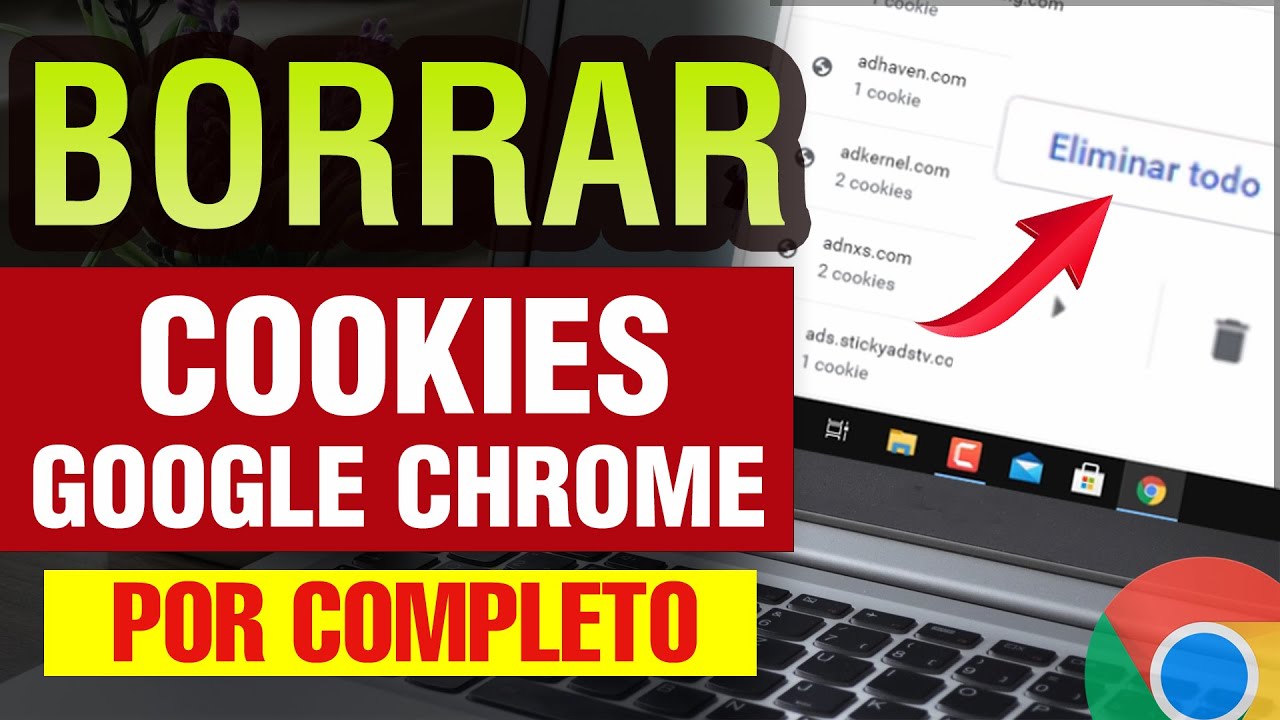¡Hola a todos! Si estás leyendo esto, es probable que estés interesado en saber cómo borrar tu historial de navegación en Google Chrome. Ya sea que estés preocupado por tu privacidad o simplemente quieras mantener tu historial limpio y ordenado, ¡estás en el lugar correcto!
Borrar tu historial de navegación en Google Chrome es más fácil de lo que crees. Aquí tienes una guía rápida y sencilla para ayudarte a hacerlo paso a paso:
Paso 1: Abre Chrome y accede a las opciones de configuración
Lo primero que debes hacer es abrir Google Chrome en tu dispositivo y dirigirte a las opciones de configuración. Puedes encontrar estas opciones haciendo clic en el icono de los tres puntos verticales en la esquina superior derecha de la pantalla y luego seleccionando «Configuración» en el menú desplegable.
Una vez que estés en la página de configuración, desplázate hacia abajo hasta que encuentres la sección de «Privacidad y seguridad». Aquí es donde puedes acceder al historial de navegación y otras opciones relacionadas.
En la sección de historial de navegación, verás la opción de «Borrar datos de navegación». Haz clic en este enlace para acceder a las opciones de borrado.
En la nueva ventana, podrás seleccionar qué elementos del historial deseas eliminar. Puedes elegir borrar el historial completo o seleccionar elementos específicos, como el historial de navegación, las cookies y los datos de caché.
Una vez que hayas seleccionado los elementos que deseas eliminar, simplemente haz clic en el botón «Borrar datos» y ¡listo! Tu historial de navegación habrá sido eliminado exitosamente.
Con estos sencillos pasos, podrás borrar tu historial de navegación en Google Chrome de forma rápida y eficiente. Recuerda que este proceso también puede ayudarte a liberar espacio en tu dispositivo y mantener tu privacidad a salvo.
Espero que esta guía te haya sido útil. ¡Sigue disfrutando de tu experiencia de navegación en Google Chrome de forma segura y sin preocupaciones!
Si eres como yo, probablemente te encanta navegar por la web y disfrutar de todas las maravillas que ofrece. Sin embargo, es posible que no estés consciente de cómo las cookies pueden afectar tu experiencia en línea. Las cookies son pequeñas piezas de información que los sitios web almacenan en tu navegador, y pueden utilizarse para rastrear tu actividad en línea y recopilar datos personales. Afortunadamente, es posible deshacerse de las cookies y proteger tu privacidad en Google Chrome.
Desactivar las cookies en Google Chrome es bastante sencillo. Solo tienes que seguir estos pasos:
1. Abre tu navegador Google Chrome.
2. Haz clic en el icono de los tres puntos en la esquina superior derecha.
3. Selecciona «Configuración» en el menú desplegable.
4. Desplázate hacia abajo y haz clic en «Privacidad y seguridad» en la columna izquierda.
5. Luego, haz clic en «Configuración de contenido».
6. En la sección de «Cookies», selecciona «Bloquear todas las cookies» o «Bloquear cookies de terceros» según tus preferencias.
¡Y eso es todo! Ahora estarás protegido de las cookies y podrás navegar por la web con mayor privacidad. Recuerda que desactivar las cookies puede afectar algunas funcionalidades de los sitios web, como recordar tus preferencias de inicio de sesión o carritos de compra en línea. Por lo tanto, es posible que desees activarlas nuevamente en algún momento si encuentras algún problema.
Cuando se trata de proteger nuestra privacidad en línea, es importante tener en cuenta cómo los navegadores web rastrean nuestro comportamiento en línea. Google Chrome es uno de los navegadores más populares y, aunque tiene muchas características útiles, también puede recopilar una gran cantidad de información sobre nosotros. Afortunadamente, existe una manera fácil de eliminar nuestro historial y las cookies en Chrome para mantener nuestra privacidad intacta.
Paso 1: Accede al menú de configuración
En primer lugar, debemos abrir Google Chrome y hacer clic en el icono de los tres puntos verticales en la esquina superior derecha de la ventana. A continuación, selecciona la opción «Configuración» en el menú desplegable. Esto nos llevará a la página de configuración de Chrome.
Paso 2: Elimina el historial de navegación
Una vez en la página de configuración, desplázate hacia abajo hasta encontrar la sección «Privacidad y seguridad». Aquí, haz clic en el enlace que dice «Borrar datos de navegación». Aparecerá una ventana emergente donde podrás seleccionar qué datos deseas eliminar. Marca la casilla junto a «Historial de navegación» y asegúrate de que las demás casillas estén desmarcadas. Luego, haz clic en el botón «Borrar datos» para eliminar tu historial.
Paso 3: Elimina las cookies y otros datos del sitio
Además de eliminar tu historial de navegación, también es importante eliminar las cookies y otros datos del sitio. Para hacerlo, ve a la sección «Privacidad y seguridad» en la página de configuración de Chrome y haz clic en el enlace «Configuración de contenido». Aquí, haz clic en la opción «Cookies» y luego selecciona «Ver todas las cookies y datos del sitio». Se abrirá una nueva pestaña donde podrás ver todas las cookies y datos almacenados por Chrome. Para eliminarlos, simplemente haz clic en «Eliminar todo» y confirma tu elección.
Eliminar nuestro historial y las cookies en Google Chrome es un paso importante para proteger nuestra privacidad en línea. Al seguir estos sencillos pasos, podemos asegurarnos de que nuestra actividad en línea se mantenga privada y segura. Recuerda hacer esto regularmente para mantener tu privacidad intacta mientras navegas por la web.
Cómo borrar el historial de búsqueda en Google Chrome y proteger tu información personal
Google Chrome es uno de los navegadores web más populares y utilizados en todo el mundo. Sin embargo, cada vez que realizas una búsqueda en Google o visitas un sitio web, Google Chrome guarda un registro de tu historial de búsqueda. Esto puede resultar incómodo si compartes tu computadora con otras personas o si simplemente prefieres mantener tu información personal privada. Afortunadamente, es muy fácil borrar tu historial de búsqueda en Chrome y proteger tu privacidad.
Borrar tu historial de búsqueda en Google Chrome es un proceso sencillo que solo lleva unos minutos. Para comenzar, abre Google Chrome en tu computadora y haz clic en el ícono de menú en la esquina superior derecha de la ventana del navegador. A continuación, selecciona la opción «Más herramientas» y luego «Borrar datos de navegación». Se abrirá una nueva ventana con varias opciones de limpieza de datos. Aquí puedes elegir si deseas borrar solo el historial de búsqueda o también eliminar las cookies y los archivos temporales. Selecciona las opciones que desees y haz clic en el botón «Borrar datos».
Es importante destacar que borrar tu historial de búsqueda en Chrome no solo protege tu privacidad al eliminar los registros de tus actividades en línea, sino que también puede mejorar el rendimiento del navegador. Google Chrome utiliza el historial de búsqueda para ofrecerte sugerencias y resultados más relevantes, por lo que si tienes un historial muy extenso, el navegador podría volverse lento y menos efectivo. Al borrar tu historial de búsqueda de forma regular, puedes asegurarte de que Chrome funcione de manera óptima.
En conclusión, borrar el historial de búsqueda en Google Chrome es una práctica sencilla pero importante que te permite proteger tu información personal y mantener tu privacidad en línea. Recuerda hacerlo de forma regular para mantener tu navegador en buen estado y para evitar que otros accedan a tu historial de búsqueda. Siempre ten en cuenta que tu privacidad en línea es valiosa y que tomar medidas para protegerla es crucial en la era digital en la que vivimos.
Todos sabemos lo importante que es mantener nuestra privacidad en línea. Y una de las formas más efectivas de hacerlo es eliminando regularmente nuestro historial de navegación y las cookies almacenadas en nuestro navegador. En este artículo, te presentaré algunos consejos y trucos para eliminar de manera eficiente el historial y las cookies en Google Chrome.
1. Utiliza atajos de teclado: Una forma rápida y sencilla de borrar el historial y las cookies en Chrome es utilizando atajos de teclado. Simplemente presiona Ctrl+Shift+Delete (Windows) o Command+Shift+Delete (Mac) y se abrirá el cuadro de diálogo para borrar los datos de navegación.
2. Limpia tu historial de forma selectiva: Si no deseas eliminar todo tu historial de navegación, puedes optar por eliminar solo los sitios web específicos que prefieras. Para hacer esto, simplemente presiona Ctrl+H (Windows) o Command+Y (Mac) para abrir el historial, selecciona los sitios que deseas eliminar y haz clic derecho para seleccionar «Eliminar».
3. Utiliza la opción «Borrar datos de navegación» de Chrome: Chrome también ofrece una opción integrada para borrar los datos de navegación de forma más personalizada. Ve a la configuración de Chrome haciendo clic en los tres puntos verticales en la esquina superior derecha, selecciona «Más herramientas» y luego «Borrar datos de navegación». Aquí podrás seleccionar qué datos deseas eliminar, como el historial, las cookies y la caché.
4. Utiliza extensiones de terceros: Si prefieres tener un mayor control sobre la eliminación de tu historial y cookies, puedes optar por instalar extensiones de terceros en Chrome. Estas extensiones te permiten personalizar aún más qué datos deseas eliminar y cuándo. Algunas opciones populares incluyen «Click&Clean» y «History Eraser».
Eliminar tu historial de navegación y las cookies es una parte importante de proteger tu privacidad en línea. Sigue estos consejos y trucos para hacerlo de manera eficiente y mantén tu navegación en Chrome segura y privada. Recuerda que es recomendable realizar esta tarea regularmente para asegurarte de que tus datos personales permanezcan protegidos.